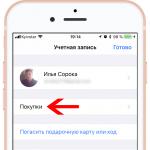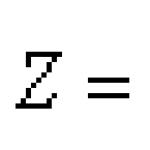Утилита CPU Control: оптимизируем работу процессора. CPU-Control – бесплатный оптимизатор процессора Програмы для включение всех ядер
Если вы заметили, что производительность вашего процессора сильно упала либо она должна быть выше той, что вы имеете, опираясь на характеристики вашего компьютера, то проблема может крыться в неравномерной нагрузке на ядра процессора. Например, старые программы могут видеть только два ядра и не брать по внимание остальные два у четырёхъядерных процессоров. Таких утилит мало, но они до сих пор есть. Также даже новые игры и программы могут ошибочно распределять нагрузку между ядрами. Чаще всего, практически без нагрузки остаётся третье и четвертое ядро, а слишком много нагружены первое и второе. В этой статье будет подробно рассмотрена настройка утилиты Cpu Control, созданной специально для стабилизации производительности процессора.
Для начала, скачайте программу с официального сайта разработчика по ссылке: http://cpu-control.ru Если вы имеете другие источники, то задействуйте их по своему усмотрению. Откройте архив, предварительно проверив его на вирусы, если вы скачивали программу со сторонних ресурсов.









Откройте программу Cpu Control. В ней две основные рабочие области. Справа область для создания профилей и выбора режима работы утилиты. Слева находится окно ручной настройки.


- Автоматический режим подразумевает настройку оптимизации самой программой. Это крайне нежелательный пункт, так как многие приложения и игры на вашем компьютере и так автоматически распределены по ядрам процессора.
- Мануальный или ручной режим будет использован в этой статье, он позволяет настроить каждое приложение или программу отдельно на то или иное ядро.
- CPU 1 переносит все процессы только на первое ядро.
- CPU 2 – на второе.
- Off является пунктом отключения программы.
Выберите мануальный режим работы. После этого кликните на правую нижнюю кнопку “Options”.




Поставьте галочку возле слова “минимизировать”.
Частоту обновлений оставьте на цифре 1.
Если ваш процессор четырёхъядерный, то отметьте пункт “4 ядра” внизу.


Первые четыре пункта CPU 1, CPU 2, CPU 3, CPU 4 нужны для выбора только одного ядра в работе процессора. Выбрав один из этих пунктов, вы отдаёте всю нагрузку игры или приложения лишь на одно ядро, что не скажется положительно на производительности компьютера. Эти пункты эффективны только с небольшими приложениями.
Строки CPU 1+2 и CPU 3+4 распределяют нагрузку равномерно между двумя ядрами процессора.
Для качественной ручной настройки, вам нужен пункт “Все CPU”. Нажмите на него.


- 1 CPU даёт вам выбрать нагрузку только на одно ядро процессора;
- соответственно, 2 CPU открывает все комбинации двух ядер процессора, который будут задействованы в работе;
- 3 CPU позволит выбрать комбинацию из трёх ядер для распределения между ними нагрузки этого приложения;
- 4 CPU задействует равномерно все четыре ядра.
Вам нужен именно четвёртый пункт, так как нагрузка приложения должна быть распределена равномерно между всеми ядрами. В этом пункте только один подпункт “1+2+3+4”. Если у вас нет времени на детальную настройку, то выберите пункт “4 CPU” и подпункт “1+2+3+4” на всех программах с высокой производительностью.
Скачайте CPU Control бесплатно. CPU Control – это программа, позволяющая отслеживать нагрузку на процессор, оптимально распределять ее и оптимизировать работу процессорных ядер.
– это программа, позволяющая отслеживать нагрузку на процессор, оптимально распределять её и оптимизировать работу процессорных ядер. К сожалению, установленная по умолчания программная среда Windows не позволяет в полной мере получить статистику работы центрального процессора. Однако, в жизни большинства пользователей возникают ситуации, когда получить доступ к такой информации бывает просто жизненно необходимо для комфортной работы системы. Настоящим спасением становятся программы подобного рода, позволяющие получить доступ к системным данным и управлять ключевыми процессами вручную.

Дает пользователям возможность самостоятельно распределить рабочую нагрузку на каждое процессорное ядро. Весь функционал программы доступен владельцам двух- и четырехъядерных процессов, однако попробовать скачать CPU Control могут и владельцы шести- и восьмиядерных процессоров. Если говорить простым языком, то программная среда этого приложения – специальное средство, благодаря которому юзер сможет перераспределить активные процессы по всем процессорным мощностям, что увеличит и снизит нагрузку на аппаратную часть персонального компьютера.
Программа обладает интуитивно понятным интерфейсом и возможностью использования на родном, русском языке. Достаточно выбрать активный процесс, нажать на него правой кнопкой мыши, а затем выбрать процессорные ядра, на которые Вы бы желали возложить выполнение данной задачи. Важной функцией, которая существенно упростит пользование, является возможность создания профилей настроек, благодаря чему Вам не нужно будет постоянно устанавливать одни и те же настройки, а воспользоваться уже готовыми наработками буквально в пару кликов мышкой.
CPU-Control практически не потребляет никаких системных ресурсов, а его работа никоим образом не скажется на операционной системе. Программа является абсолютно безопасной и не вступает в конфликты с работающими антивирусными программами и фаерволлами.
| Стандартный установщик |
Бесплатно! | ||||
|---|---|---|---|---|---|
| check | Официальный дистрибутив CPU Control | check | |||
| close | Тихая установка без диалоговых окон | check | |||
| close | Рекомендации по установке необходимых программ | check | |||
| close | Пакетная установка нескольких программ | check | |||
Все современные компьютеры – это многоядерные устройства, которые влияют на производительность системы. Однако, Windows 7, впрочем, как и любая другая операционная система, не использует ядра процессора на полную мощность. Это связано с экономией ресурсов самого ПК. Поэтому, если у вас не тормозят программы и не вылетают ошибки, задействовать все ядра графического ускорителя не рекомендуем. Это действие стоит выполнять в случаях, когда мощности ПК не хватает для запуска стандартных программ и игр.
Настройка работы ядер через меню автозагрузки
Этот вариант задействования всей мощности процессора самый простой и безопасный. Он подходит для всех версий ОС Windows (кроме XP). Любой пользователь, даже начинающий, сможет выполнить приведенные действия.
- Жмём «Win+R» и вводим «msconfig».
- Откроется окно «Конфигурации системы». Переходим во вкладку «Загрузка» и нажимаем «Дополнительные параметры».

- В появившемся окне ставим отметку «Число процессоров», чтобы пункт с выбором ядер стал активен. Выставляем максимум памяти.

- После сохраняем результат и перезагружаем систему. Включится режим многозадачности.
ВАЖНО! Если при расширенных настройках у вас выключается ПК, проверьте, хватает ли мощности вашему блоку питания.
Расширенные настройки процессора с AIDA64
Программа AIDA64 полезна не только своими отчетами о состоянии и характеристиках отдельных компонентов ПК, но и функциями разблокировки процессорных ядер. Чтобы задействовать возможности CPU с помощью данной программы стоит выполнить следующее:
- Запускаем программу и в меню слева выбираем «Системная плата», «ЦП».

- Далее включаем каждое из ядер и перезагружаем систему.
Если задействованные ядра не принесли выгоды, стоит вернуть настройки обратно.
Задействование ядер процессора с помощью CPU-Z
Программа CPU-Z позволяет не только проверять, какие характеристики имеет та или иная комплектующая ПК, но и оптимизировать работу некоторых из них. Для того, чтобы включить все ядра необходимо выполнить следующее:
- Запускаем программу. Переходим во вкладку «CPU».
- В пункте «Theads» нужно выставить значение, такое же как и в «Cores».

- После перезагрузки системы нужно проверить измененные параметры.
Разгоняем процессор с помощью настроек BIOSа
Чтобы задействовать все ядра графического ускорителя стоит зайти в BIOS. Для этого стоит перезагрузить ПК и несколько раз нажать «F2» или «Del». После нужно внести следующие настройки:
- Находим раздел «Clock Calibration» (Он доступен только для продуктов AMD). Выставляем значение «All Cores». В пункте «Value» выставляем значение в процентах.

- После перезагрузки системы стоит проверить ПК на работоспособность.
Эти методы довольно простые и в редких случаях вызывают сбой системы. Однако, если после редактирования настроек начали появляться ошибки, стоит прекратить разблокировку ядер и вернуть настройки назад.
О том, как включить ядра процессора на ПК с Windows 7 и выше смотрите в видео:

Программа CPU Control служит для того, чтобы оптимизировать работы многоядерных процессоров. Для этого осуществляется распределение нагрузки на ядра процессора, равными долями. Данное действие ощутимо повышает скорость работы компьютера, особенно в момент запуска нескольких приложений сразу. Это приложение пойдёт на помощь современным операционным системам семейства Windows, чтобы довести до идеала работу связки система – многоядерный процессор, поскольку одной системе с этим справляться удаётся не всегда.
Поэтому применение CPU Control при наличии у процессора двух или более ядер становится оправданным и оптимальным. В тех же случаях, когда приходится при таком процессоре запускать устаревшие приложения, данная программа будет вообще незаменима, поскольку это заметно увеличит скорость запуска таких программ и поможет избежать любых нестыковок в работе запущенной программы и процессора.
Места на диске CPU Control занимает совсем не много – чуть боле одного мегабайта, что по современным меркам является ничтожно малым, особенно для подобных приложений. Внешний вид программы CPU Control является крайне минималистичным. Пользователю доступно ручное распределение процессов между ядрами, что заинтересует опытного пользователя. Для всех же остальных существует автоматический режим, когда процессы равными долями распределяются между всеми ядрами. А помимо того, что интерфейс программы является мультиязычным, так ещё есть возможность CPU Control скачать бесплатно. Такое количество плюсов для небольшой утилиты является неоценимой находкой.
Настройки также просты и интуитивно понятны. В них пользователю предоставляется право выбрать режим контроля работы процессора, а также метод автозапуска приложения.
Особенности CPU control:
- Компактный размер;
- Ручной или автоматический режим работы;
- Интуитивно-понятный интерфейс;
- Стабильная работа;
- Ускорение работы системы.
Именно поэтому, благодаря таким мощным и полезным функциям, CPU Control является уникальной программой, которая придётся по вкусу любому пользователю, который хочет оптимизировать работу многоядерного процессора, а также ускорить одновременную работу нескольких приложений. CPU Control будет способен это обеспечить при минимуме расхода ресурсов и оптимально распределит нагрузку на центральный процессор.
В данной публикации пойдет речь об одном популярном инструменте оптимизации работы многоядерных процессоров - бесплатной программе CPU Control. Детище немецкого разработчика Маттиаса Коча (Matthias Koch), русифицированная утилита CPU Control будет особенно интересна начинающим компьютерным пользователям из-за наличия многопрофильного авторежима оптимизации , но обо всем - по порядку.
"Зачем это надо?"
- Некоторые приложения не поддерживают многоядерный режим, поэтому для корректной работы необходимо вручную выделить им "отдельное" процессорное ядро. Другой проблемный вариант - материнская плата асинхронно инициализирует ядра. В обоих случаях требуется оперативное вмешательство пользователя.
- По умолчанию, ОС Windows присваивает всем запускаемым процессам равный приоритет в пользовании процессорных мощностей. Что не совсем правильно в случае запуска ресурсоемких приложений, например, когда вашему любимому "Call of Duty" "мешает" антивирус вкупе с дюжиной другого "второстепенного" софта. CPU Control поможет пропорционально разнести процессы по ядрам, что напрямую скажется на общей производительности системы .
Примечание: Утилита поддерживает двух- и четырехъядерные процессоры, но, по отзывам, корректно работает и на 6-8 ядрах.
Оптимизируем